Sejak rilis Pratinjau Pengembang Windows 8, sejumlah program telah dirilis untuk mengembalikan menu Start di Windows 8. Kami telah membahas beberapa program bagus seperti program ViStart, Power8, Metro Start, dan Start8 untuk mendapatkan kembali Windows 7's Start menu dalam versi Windows terbaru.
Handy Start Menu bukan untuk pengguna yang mencari hanya menu Start untuk Windows 8. Melainkan untuk pengguna yang mencari aplikasi yang meningkatkan menu Start default di Windows XP, Vista, dan Windows 7.
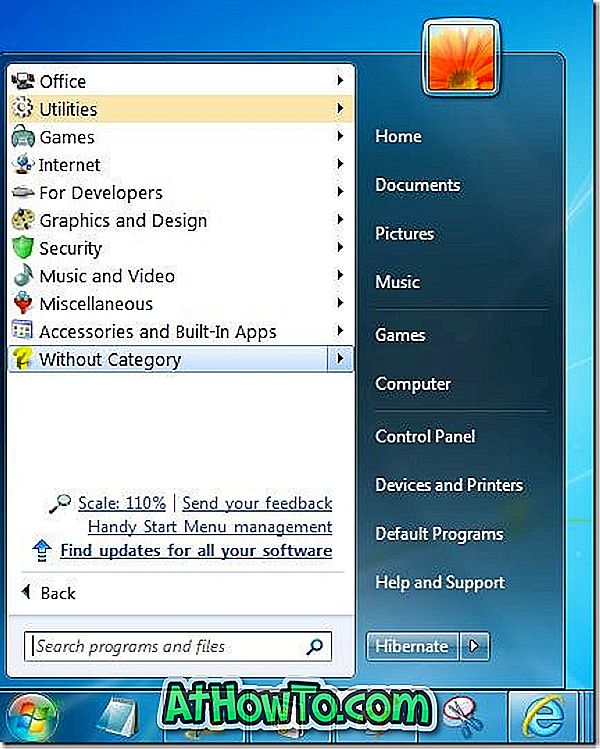
Pengguna Windows yang tidak senang dengan cara menu Mulai default menangani program asli dan yang diinstal dan pengguna yang mencari cara untuk meningkatkan menu Mulai default dengan beberapa fitur keren harus memeriksa menu Mulai Berguna.
Menu Mulai Praktis adalah tambahan yang bagus untuk menu Mulai default. Menu Mulai Praktis mengatur program dalam menu Mulai dan memungkinkan Anda dengan mudah menemukan program yang Anda cari. Menu Mulai Praktis mengkategorikan semua program dalam kategori berbeda: Kantor, Utilitas, Permainan, Internet, Grafik dan Desain, Musik dan Video, Pendidikan dan Sains, Aksesori & Aplikasi Bawaan, dan Lain-lain.
Ketika Anda menginstal Menu Mulai Berguna secara otomatis mengaktifkan menu Mulai yang lebih baik. Cukup klik pada All Programs di menu Start untuk melihat Handy Start Menu beraksi.
Anda dapat mengubah pengaturan default menu dengan meluncurkan pengaturannya. Di bawah pengaturan, Anda akan melihat opsi untuk menambahkan kategori baru, menampilkan jumlah item dalam kategori dan kembali ke pengaturan menu Mulai default.

Selain itu, perangkat lunak ini juga memungkinkan Anda memperbarui semua perangkat lunak yang terinstal dengan memberi tahu Anda tentang pembaruan perangkat lunak. Fitur ini dimatikan secara default, tetapi Anda dapat mengaktifkan pengaturan yang sama di bawah dengan mencentang Periksa untuk program yang diinstal dan memberitahukan tentang opsi versi yang lebih baru.
Menu Handy Start tidak ideal untuk Windows 8, karena tidak membawa semua fitur menu Start Windows 7 ke Windows 8. Pengembang perangkat lunak berencana untuk menambahkan semua kemampuan menu Start Windows 7 dalam versi mendatang. Perhatikan pengaturan yang menawarkan Anda menginstal Reg Organizer selama instalasi produk. Jika Anda tidak tertarik, hapus centang pada kotak Instal Reg Organizer.
Dan jika Anda mencari cara untuk mengatur menu Start Anda dan membuatnya berantakan tanpa menginstal program pihak ketiga, lihat cara kami mengatur secara manual program menu Start pada panduan Windows 7.
Unduh Menu Mulai Berguna












![Menginstal Windows 7 Tanpa Menggunakan Drive DVD / USB [Metode 1]](https://athowto.com/img/windows-7-guides/822/installing-windows-7-without-using-dvd-usb-drive.jpg)

